在win10系统中,添加了时间线功能,能够将跟踪您在Windows 10上所做的事情,您访问的文件,浏览器,文件夹等,但是最初可能有很多win10系统用户间时间线关闭了,那么要怎么重新开启时间线呢?下面给大家分享一下Win10系统下时间线关闭了的具体开启方法。
时间线使用方法:
在Cortana搜索框旁边看到一个新图标。 它将看起来像一对堆叠在一起的小矩形。 点击它就可以查看时间线了。如果该功能被禁用看下面开启方法。
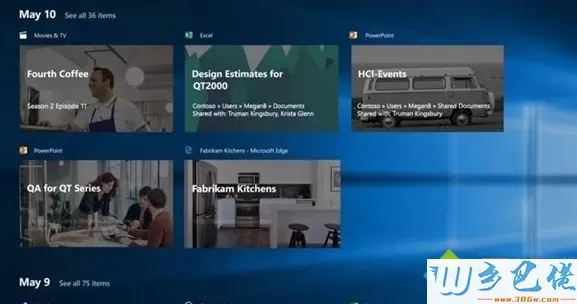
一:从组策略重新开启时间线
win8.1 - 14 、按下WIN+R,然后在运行中输入gpedit.msc 回车;
windows7系统之家 - 15 、然后在/计算机配置/管理模板/系统/OS策略/;
windows7 - 1、将该目录中的“启用活动源”项设置为“未配置”。
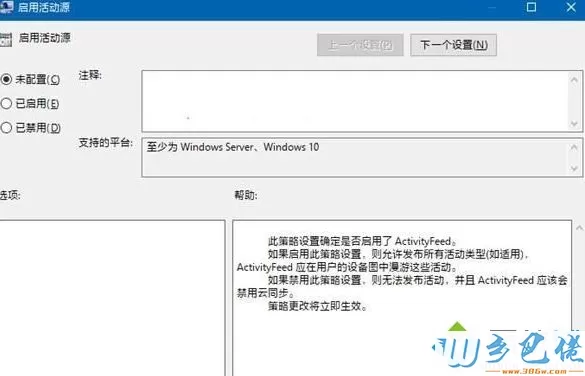
win10之家 - 10、注册表恢复时间线功能
如果你是通过修改注册表来禁用Windows 10 RS4的时间线功能的,那么要恢复此功能,你只需打开注册表编辑器,定位到以下目录:
/HKEY_LOCAL_MACHINE/SOFTWARE/Policies/Microsoft/Windows/System/
找到以下键值:
EnableActivityFeed
并将该键值的数值数据设置为1。

上面给大家介绍的就是Win10系统下时间线关闭了如何开启的全部内容,这样就可以重新使用时间线功能了。


 当前位置:
当前位置: